JEEP COMPASS 2020 Instrukcja obsługi (in Polish)
Manufacturer: JEEP, Model Year: 2020, Model line: COMPASS, Model: JEEP COMPASS 2020Pages: 400, PDF Size: 9.7 MB
Page 351 of 400

349
USTAWIENIA URZĄDZENIA
UCONECT
System Uconnect umożliwia dostęp do
funkcji programowalnych za pomocą przyci-
sków na ekranie dotykowym, np. Display
(Wyświetlacz), Units (Jednostki), Voice
(Polecenia głosowe), Clock (Czas), Safety &
Driving Assistance (Bezpieczeństwo i
pomoc podczas jazdy), Lights (Światła),
Doors & Locks (Drzwi i zamki), Auto-On
Comfort (Udogodnienia związane z automa -
tycznym włączaniem funkcji), Engine Off
Options (Opcje związane z wyłączaniem
silnika), Audio (Dźwięk), Phone/Bluetooth®
(Telefon/Bluetooth®), Restore Settings
(Przywróć ustawienia), Clear Personal Data
(Wyczyść dane osobiste) oraz System Infor -
mation (Informacje o systemie pojazdu). Nacisnąć przycisk Settings (Ustawienia)
(Uconnect 3 z 5-calowym wyświetlaczem i
Uconnect 4 z 7-calowym wyświetlaczem)
lub nacisnąć przycisk Apps (Aplikacje)
(Uconnect 4C/4C NAV z 8,4-calowym
wyświetlaczem) znajdujący się w pobliżu
dolnej części ekranu dotykowego, a
następnie nacisnąć przycisk Settings (Usta
-
wienia) na ekranie dotykowym, aby przejść
do ekranu Settings (Ustawienia). Dokonując
wyboru, należy przewinąć listę w górę lub w
dół, aby podświetlić żądane ustawienie, a
następnie nacisnąć je, aby przy tym usta -
wieniu pojawił się znak zaznaczenia.
UWAGA:
Ustawienia funkcji mogą różnić się w zależ -
ności od dostępnych opcji pojazdu.
Więcej informacji dostępnych jest w
instrukcji obsługi w rozdziale „Ustawienia
urządzenia Uconnect” w części „Multi -
media”.
PRZYCISKI NA KIEROW -
NICY STERUJĄCE
SYSTEMEM AUDIO
Zdalne elementy sterowania systemem
dźwiękowym na kierownicy znajdują się na
tylnej powierzchni kierownicy w położeniach
trzeciej i dziewiątej godziny tarczy zegara.
Zdalne elementy sterowania systemem dźwiękowym
Prawy element sterujący jest przełączni -
kiem typu kołyskowego z przyciskiem w
środkowej części. Służy do sterowania
poziomem głośności i trybem pracy systemu
audio. Naciśnięcie górnej części przełącz -
nika powoduje zwiększenie poziomu
głośności, a naciśnięcie dolnej części prze -
łącznika – zmniejszenie poziomu głośności.
20_MP_UG_PL_EU_t.book Page 349
Page 352 of 400

MULTIMEDIA
350
Naciśnięcie przycisku środkowego spowo-
duje wyciszenie radia.
Lewy element sterujący jest przełącznikiem
typu kołyskowego z przyciskiem w środ -
kowej części. Działanie lewego elementu
sterującego zależy od wybranego trybu
pracy systemu.
Poniżej znajduje się opis działania lewego
elementu sterującego w poszczególnych
trybach.
Radio Operation (Obsługa radia)
Naciśnięcie górnej części przełącznika
spowoduje wyszukanie w górę częstotli -
wości następnej stacji o odpowiednio
mocnym sygnale, natomiast naciśnięcie
dolnej części przełącznika spowoduje
wyszukanie w dół częstotliwości następnej
stacji o odpowiednio mocnym sygnale.
Przycisk na środku lewego elementu steru -
jącego umożliwia przełączanie między
różnymi dostępnymi trybami (AM/FM/DAB
itd.).
Media Mode (Tryb multimediów)
Jednorazowe naciśnięcie górnej części
przycisku spowoduje przejście do następ -
nego utworu na wybranym nośniku (AUX/ USB/Bluetooth®). Naciśnięcie dolnej części
przycisku jeden raz spowoduje powrót do
początku bieżącego utworu lub do początku
poprzedniego utworu, jeśli przycisk zostanie
naciśnięty w ciągu ośmiu sekund od rozpo
-
częcia odtwarzania bieżącego utworu.
STEROWANIE URZĄDZE-
NIAMI AUX/USB/MP3
Na konsoli środkowej znajduje się gniazdo
USB i AUX. Ta funkcja umożliwia podłą -
czenie urządzenia zewnętrznego do
gniazda USB lub AUX.
Gniazdo USB w konsoli środkowej Gniazdo USB umożliwia interakcję z podłą
-
czonym smartfonem poprzez Android
Auto™ lub Apple CarPlay® wtedy, gdy
pojazd jest wyposażony w Uconnect 4C/4C
NAV. Gniazdo jest przeznaczone tylko do
ładowania wtedy, gdy pojazd jest wyposa -
żony w Uconnect 3 z 5-calowym wyświetla -
czem, Uconnect 4 z 7-calowym
wyświetlaczem lub Uconnect 4/4C NAV z
8,4-calowym wyświetlaczem.
Dalsze informacje zawiera dodatek do
instrukcji obsługi systemu Uconnect.
1 — gniazdo USB
2 — Gniazdo AUX
20_MP_UG_PL_EU_t.book Page 350
Page 353 of 400

351
SYSTEM NAWIGACJI —
ZALEŻNIE OD WYPOSA-
ŻENIA
Informacje w poniższej części mają
zastosowanie wyłącznie w przypadku
systemu Uconnect 4C NAV z
8,4-calowym wyświetlaczem.
Nacisnąć przycisk Nav na pasku menu na
ekranie dotykowym, aby przejść do systemu
nawigacji.
Zmiana poziomu głośności wskazówek
głosowych systemu nawigacji
1. Nacisnąć przycisk ekranowy Settings (Usta -
wienia) w prawym dolnym rogu ekranu.
2. W menu Settings (Ustawienia) nacisnąć przycisk Guidance (Wskazówki głosowe).
3. W menu Guidance (Wskazówki głosowe) dostosować poziom głośności systemu nawi -
gacji, naciskając przycisk + lub -.
Nawigacja systemu Uconnect 4C NAV z
8,4-calowym wyświetlaczem
Wyszukiwanie punktów POI
W głównym menu nawigacji nacisnąć na
ekranie dotykowym przycisk Where To?
(Cel podróży), a następnie przycisk
Points of Interest (Punkty POI) na ekranie
dotykowym.
W razie potrzeby wybrać opcję kategorię,
a następnie kategorię podrzędną.
Wybrać punkt docelowy i nacisnąć przy-
cisk GO! (Jedź) na ekranie dotykowym.
Wyszukiwanie miejsca poprzez przelitero -
wanie nazwy
W menu głównym systemu nawigacji
nacisnąć przycisk Where To? (Cel
podróży) dotknąć przycisku Points of Inte -
rest (Punkty POI), a następnie nacisnąć
przycisk Spell Name (Podaj nazwę).
Wprowadzić nazwę punktu docelowego.
Nacisnąć przycisk List (Lista) lub OK na
ekranie dotykowym.
Wybrać punkt docelowy i nacisnąć przy-
cisk GO! (Jedź) na ekranie dotykowym.
1 — Search For A Destination In All Categories (Wy -
szukaj miejsce docelowe we wszystkich kategoriach)
2 — Find A Destination (Wyszukaj miejsce docelowe)
3 — View Map (Wyświetl mapę)
4 — Navigate To Saved Home Destination (Prowadź
do zapisanego punktu docelowego adresu domu)
5 — Navigate To Saved Home Destination (Prowadź
do zapisanego punktu docelowego adresu pracy)
6 — Ustawienia systemu nawigacji
7 — Sytuacja awaryjna
8 — Informacje
20_MP_UG_PL_EU_t.book Page 351
Page 354 of 400
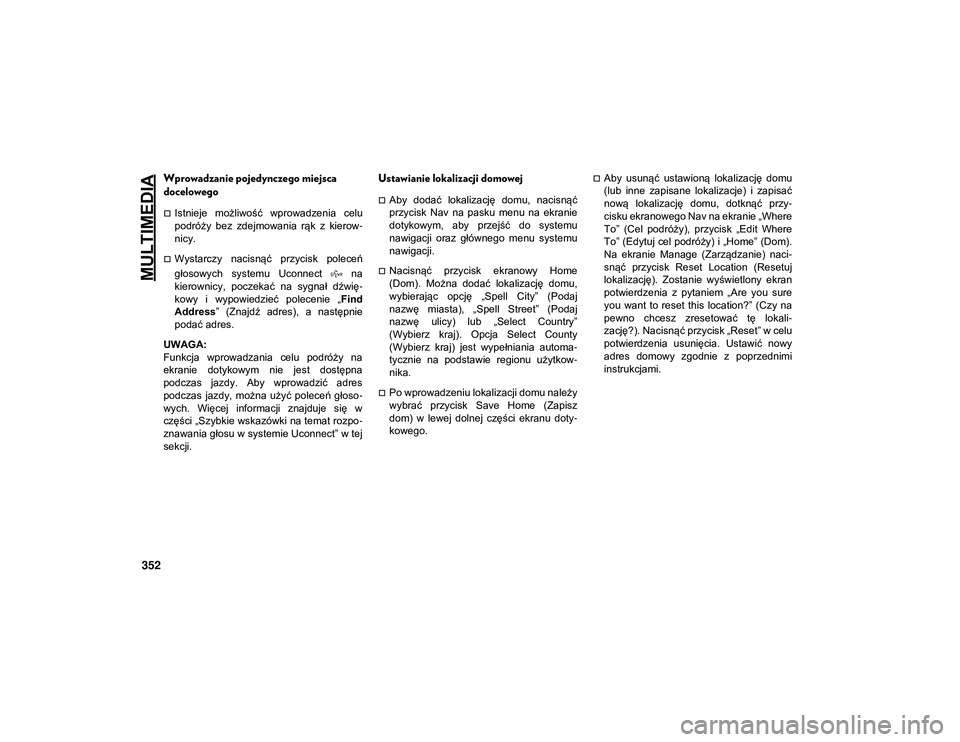
MULTIMEDIA
352
Wprowadzanie pojedynczego miejsca
docelowego
Istnieje możliwość wprowadzenia celu
podróży bez zdejmowania rąk z kierow-
nicy.
Wystarczy nacisnąć przycisk poleceń
głosowych systemu Uconnect na
kierownicy, poczekać na sygnał dźwię -
kowy i wypowiedzieć polecenie „ Find
Address” (Znajdź adres), a następnie
podać adres.
UWAGA:
Funkcja wprowadzania celu podróży na
ekranie dotykowym nie jest dostępna
podczas jazdy. Aby wprowadzić adres
podczas jazdy, można użyć poleceń głoso -
wych. Więcej informacji znajduje się w
części „Szybkie wskazówki na temat rozpo -
znawania głosu w systemie Uconnect” w tej
sekcji.
Ustawianie lokalizacji domowej
Aby dodać lokalizację domu, nacisnąć
przycisk Nav na pasku menu na ekranie
dotykowym, aby przejść do systemu
nawigacji oraz głównego menu systemu
nawigacji.
Nacisnąć przycisk ekranowy Home
(Dom). Można dodać lokalizację domu,
wybierając opcję „Spell City” (Podaj
nazwę miasta), „Spell Street” (Podaj
nazwę ulicy) lub „Select Country”
(Wybierz kraj). Opcja Select County
(Wybierz kraj) jest wypełniania automa -
tycznie na podstawie regionu użytkow -
nika.
Po wprowadzeniu lokalizacji domu należy
wybrać przycisk Save Home (Zapisz
dom) w lewej dolnej części ekranu doty-
kowego.
Aby usunąć ustawioną lokalizację domu
(lub inne zapisane lokalizacje) i zapisać
nową lokalizację domu, dotknąć przy-
cisku ekranowego Nav na ekranie „Where
To” (Cel podróży), przycisk „Edit Where
To” (Edytuj cel podróży) i „Home” (Dom).
Na ekranie Manage (Zarządzanie) naci -
snąć przycisk Reset Location (Resetuj
lokalizację). Zostanie wyświetlony ekran
potwierdzenia z pytaniem „Are you sure
you want to reset this location?” (Czy na
pewno chcesz zresetować tę lokali -
zację?). Nacisnąć przycisk „Reset” w celu
potwierdzenia usunięcia. Ustawić nowy
adres domowy zgodnie z poprzednimi
instrukcjami.
20_MP_UG_PL_EU_t.book Page 352
Page 355 of 400
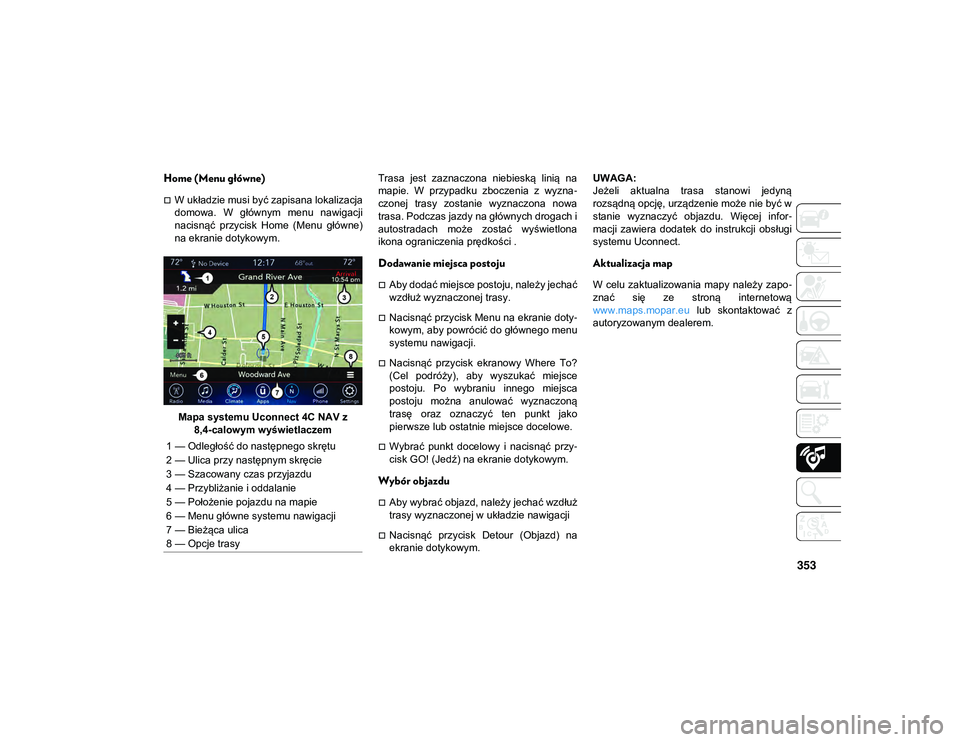
353
Home (Menu główne)
W układzie musi być zapisana lokalizacja
domowa. W głównym menu nawigacji
nacisnąć przycisk Home (Menu główne)
na ekranie dotykowym.Mapa systemu Uconnect 4C NAV z 8,4-calowym wyświetlaczem Trasa jest zaznaczona niebieską linią na
mapie. W przypadku zboczenia z wyzna
-
czonej trasy zostanie wyznaczona nowa
trasa. Podczas jazdy na głównych drogach i
autostradach może zostać wyświetlona
ikona ograniczenia prędkości .
Dodawanie miejsca postoju
Aby dodać miejsce postoju, należy jechać
wzdłuż wyznaczonej trasy.
Nacisnąć przycisk Menu na ekranie doty-
kowym, aby powrócić do głównego menu
systemu nawigacji.
Nacisnąć przycisk ekranowy Where To?
(Cel podróży), aby wyszukać miejsce
postoju. Po wybraniu innego miejsca
postoju można anulować wyznaczoną
trasę oraz oznaczyć ten punkt jako
pierwsze lub ostatnie miejsce docelowe.
Wybrać punkt docelowy i nacisnąć przy-
cisk GO! (Jedź) na ekranie dotykowym.
Wybór objazdu
Aby wybrać objazd, należy jechać wzdłuż
trasy wyznaczonej w układzie nawigacji
Nacisnąć przycisk Detour (Objazd) na
ekranie dotykowym. UWAGA:
Jeżeli aktualna trasa stanowi jedyną
rozsądną opcję, urządzenie może nie być w
stanie wyznaczyć objazdu. Więcej infor
-
macji zawiera dodatek do instrukcji obsługi
systemu Uconnect.
Aktualizacja map
W celu zaktualizowania mapy należy zapo -
znać się ze stroną internetową
www.maps.mopar.eu lub skontaktować z
autoryzowanym dealerem.
1 — Odległość do następnego skrętu
2 — Ulica przy następnym skręcie
3 — Szacowany czas przyjazdu
4 — Przybliżanie i oddalanie
5 — Położenie pojazdu na mapie
6 — Menu główne systemu nawigacji
7 — Bieżąca ulica
8 — Opcje trasy
20_MP_UG_PL_EU_t.book Page 353
Page 356 of 400

MULTIMEDIA
354
UCONNECT PHONE
Uconnect Phone (system głośnomówiący
Bluetooth®)
Menu telefonu radioodtwarzacza w systemie Uconnect 3 z 5-calowym wyświetlaczem
Menu telefonu radioodtwarzacza w systemie
Uconnect 4 z 7-calowym wyświetlaczem
1 — Wykonywanie połączenia/ponowne wybiera -
nie numeru/zawieszanie połączenia
2 — Siła sygnału telefonu komórkowego
3 — Obecnie sparowany telefon komórkowy
4 — Poziom naładowania telefonu komórkowego
5 — Wyłączenie mikrofonu
6 — Przesyłanie do/z systemu Uconnect
7 — Menu ustawień Uconnect Phone
8 — Wiadomości tekstowe
9 — Klawiatura numeryczna
10 — Rejestr ostatnich połączeń
11 — Przeglądanie książki telefonicznej
12 — Zakończenie połączenia
1 — Ulubione kontakty
2 — Poziom naładowania telefonu komórkowego
3 — Obecnie sparowany telefon komórkowy
4 — Siri
5 — Wyłączenie mikrofonu
6 — Przesyłanie do/z systemu Uconnect
7 — Połączenie konferencyjne*
8 — Ustawienia telefonu
9 — Wiadomości tekstowe**
10 — Klawiatura numeryczna
11 — Rejestr ostatnich połączeń
12 — Przeglądanie wpisów w książce telefonicznej
13 — Zakończenie połączenia
14 — Wykonywanie połączenia/ponowne wybiera -
nie numeru/zawieszanie połączenia
15 — Nie przeszkadzać
16 — Odpowiedź za pomocą wiadomości teksto -
wej
* — Funkcja połączeń konferencyjnych dostępna
wyłącznie w urządzeniach mobilnych GSM
** — Funkcja wiadomości tekstowych niedostępna
we wszystkich telefonach komórkowych (wymaga
profilu MAP Bluetooth®)
20_MP_UG_PL_EU_t.book Page 354
Page 357 of 400
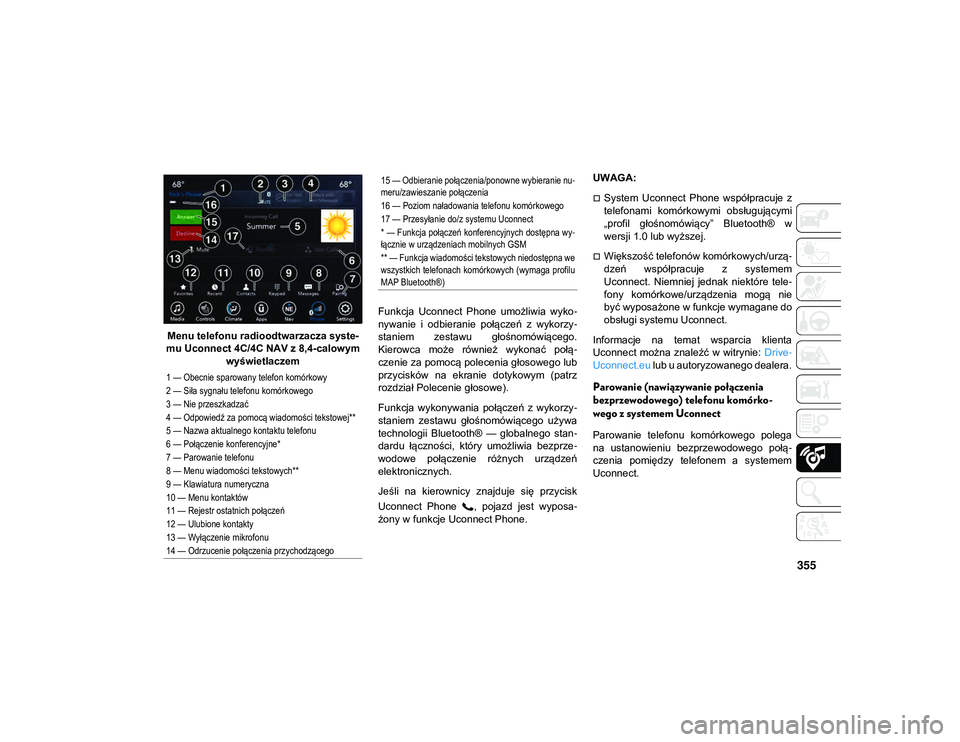
355
Menu telefonu radioodtwarzacza syste-
mu Uconnect 4C/4C NAV z 8,4-calowym wyświetlaczem Funkcja Uconnect Phone umożliwia wyko
-
nywanie i odbieranie połączeń z wykorzy -
staniem zestawu głośnomówiącego.
Kierowca może również wykonać połą -
czenie za pomocą polecenia głosowego lub
przycisków na ekranie dotykowym (patrz
rozdział Polecenie głosowe).
Funkcja wykonywania połączeń z wykorzy -
staniem zestawu głośnomówiącego używa
technologii Bluetooth® — globalnego stan -
dardu łączności, który umożliwia bezprze -
wodowe połączenie różnych urządzeń
elektronicznych.
Jeśli na kierownicy znajduje się przycisk
Uconnect Phone , pojazd jest wyposa -
żony w funkcje Uconnect Phone. UWAGA:
System Uconnect Phone współpracuje z
telefonami komórkowymi obsługującymi
„profil głośnomówiący” Bluetooth® w
wersji 1.0 lub wyższej.
Większość telefonów komórkowych/urzą
-
dzeń współpracuje z systemem
Uconnect. Niemniej jednak niektóre tele -
fony komórkowe/urządzenia mogą nie
być wyposażone w funkcje wymagane do
obsługi systemu Uconnect.
Informacje na temat wsparcia klienta
Uconnect można znaleźć w witrynie: Drive-
Uconnect.eu lub u autoryzowanego dealera.
Parowanie (nawiązywanie połączenia
bezprzewodowego) telefonu komórko -
wego z systemem Uconnect
Parowanie telefonu komórkowego polega
na ustanowieniu bezprzewodowego połą -
czenia pomiędzy telefonem a systemem
Uconnect.
1 — Obecnie sparowany telefon komórkowy
2 — Siła sygnału telefonu komórkowego
3 — Nie przeszkadzać
4 — Odpowiedź za pomocą wiadomości tekstowej**
5 — Nazwa aktualnego kontaktu telefonu
6 — Połączenie konferencyjne*
7 — Parowanie telefonu
8 — Menu wiadomości tekstowych**
9 — Klawiatura numeryczna
10 — Menu kontaktów
11 — Rejestr ostatnich połączeń
12 — Ulubione kontakty
13 — Wyłączenie mikrofonu
14 — Odrzucenie połączenia przychodzącego
15 — Odbieranie połączenia/ponowne wybieranie nu -
meru/zawieszanie połączenia
16 — Poziom naładowania telefonu komórkowego
17 — Przesyłanie do/z systemu Uconnect
* — Funkcja połączeń konferencyjnych dostępna wy -
łącznie w urządzeniach mobilnych GSM
** — Funkcja wiadomości tekstowych niedostępna we
wszystkich telefonach komórkowych (wymaga profilu
MAP Bluetooth®)
20_MP_UG_PL_EU_t.book Page 355
Page 358 of 400
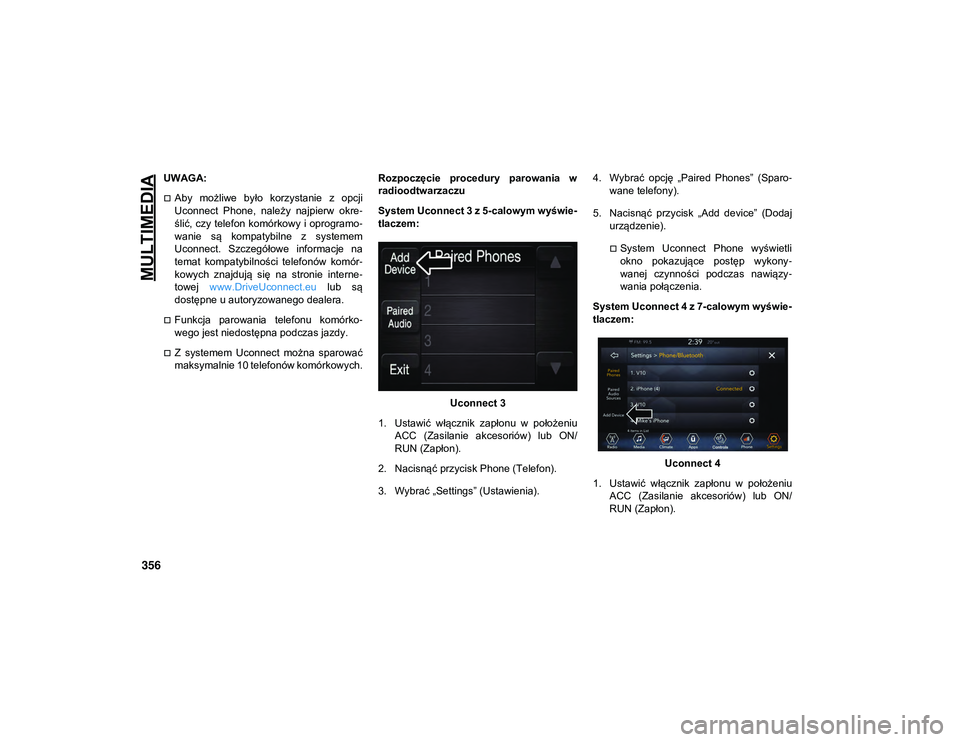
MULTIMEDIA
356
UWAGA:
Aby możliwe było korzystanie z opcji
Uconnect Phone, należy najpierw okre-
ślić, czy telefon komórkowy i oprogramo -
wanie są kompatybilne z systemem
Uconnect. Szczegółowe informacje na
temat kompatybilności telefonów komór -
kowych znajdują się na stronie interne -
towej www.DriveUconnect.eu lub są
dostępne u autoryzowanego dealera.
Funkcja parowania telefonu komórko -
wego jest niedostępna podczas jazdy.
Z systemem Uconnect można sparować
maksymalnie 10 telefonów komórkowych. Rozpoczęcie procedury parowania w
radioodtwarzaczu
System Uconnect 3 z 5-calowym wyświe
-
tlaczem:
Uconnect 3
1. Ustawić włącznik zapłonu w położeniu ACC (Zasilanie akcesoriów) lub ON/
RUN (Zapłon).
2. Nacisnąć przycisk Phone (Telefon).
3. Wybrać „Settings” (Ustawienia). 4. Wybrać opcję „Paired Phones” (Sparo
-
wane telefony).
5. Nacisnąć przycisk „Add device” (Dodaj urządzenie).
System Uconnect Phone wyświetli
okno pokazujące postęp wykony -
wanej czynności podczas nawiązy -
wania połączenia.
System Uconnect 4 z 7-calowym wyświe -
tlaczem:
Uconnect 4
1. Ustawić włącznik zapłonu w położeniu ACC (Zasilanie akcesoriów) lub ON/
RUN (Zapłon).
20_MP_UG_PL_EU_t.book Page 356
Page 359 of 400
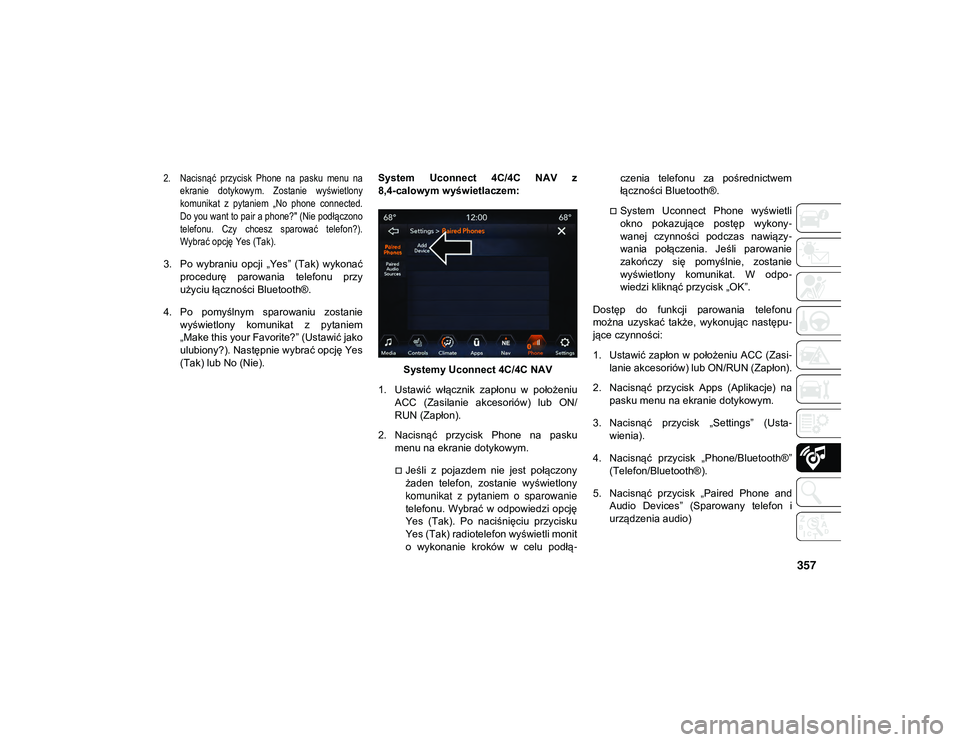
357
2. Nacisnąć przycisk Phone na pasku menu naekranie dotykowym. Zostanie wyświetlony
komunikat z pytaniem „No phone connected.
Do you want to pair a phone?" (Nie podłączono
telefonu. Czy chcesz sparować telefon?).
Wybrać opcję Yes (Tak).
3. Po wybraniu opcji „Yes” (Tak) wykonać procedurę parowania telefonu przy
użyciu łączności Bluetooth®.
4. Po pomyślnym sparowaniu zostanie wyświetlony komunikat z pytaniem
„Make this your Favorite?” (Ustawić jako
ulubiony?). Następnie wybrać opcję Yes
(Tak) lub No (Nie). System Uconnect 4C/4C NAV z
8,4-calowym wyświetlaczem:
Systemy Uconnect 4C/4C NAV
1. Ustawić włącznik zapłonu w położeniu ACC (Zasilanie akcesoriów) lub ON/
RUN (Zapłon).
2. Nacisnąć przycisk Phone na pasku menu na ekranie dotykowym.
Jeśli z pojazdem nie jest połączony
żaden telefon, zostanie wyświetlony
komunikat z pytaniem o sparowanietelefonu. Wybrać w odpowiedzi opcję
Yes (Tak). Po naciśnięciu przycisku
Yes (Tak) radiotelefon wyświetli monit
o wykonanie kroków w celu podłą -czenia telefonu za pośrednictwem
łączności Bluetooth®.
System Uconnect Phone wyświetli
okno pokazujące postęp wykony
-
wanej czynności podczas nawiązy -
wania połączenia. Jeśli parowanie
zakończy się pomyślnie, zostanie
wyświetlony komunikat. W odpo -
wiedzi kliknąć przycisk „OK”.
Dostęp do funkcji parowania telefonu
można uzyskać także, wykonując następu -
jące czynności:
1. Ustawić zapłon w położeniu ACC (Zasi -
lanie akcesoriów) lub ON/RUN (Zapłon).
2. Nacisnąć przycisk Apps (Aplikacje) na pasku menu na ekranie dotykowym.
3. Nacisnąć przycisk „Settings” (Usta -
wienia).
4. Nacisnąć przycisk „Phone/Bluetooth®” (Telefon/Bluetooth®).
5. Nacisnąć przycisk „Paired Phone and Audio Devices” (Sparowany telefon i
urządzenia audio)
20_MP_UG_PL_EU_t.book Page 357
Page 360 of 400
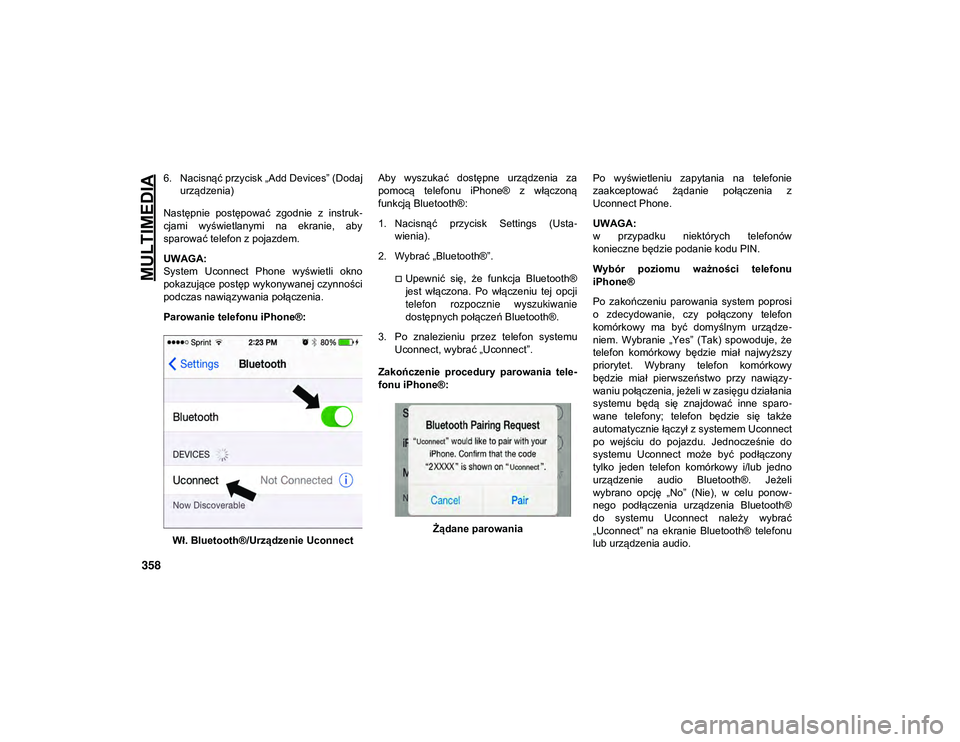
MULTIMEDIA
358
6. Nacisnąć przycisk „Add Devices” (Dodajurządzenia)
Następnie postępować zgodnie z instruk -
cjami wyświetlanymi na ekranie, aby
sparować telefon z pojazdem.
UWAGA:
System Uconnect Phone wyświetli okno
pokazujące postęp wykonywanej czynności
podczas nawiązywania połączenia.
Parowanie telefonu iPhone®:
Wł. Bluetooth®/Urządzenie Uconnect Aby wyszukać dostępne urządzenia za
pomocą telefonu iPhone® z włączoną
funkcją Bluetooth®:
1. Nacisnąć przycisk Settings (Usta
-
wienia).
2. Wybrać „Bluetooth®”.
Upewnić się, że funkcja Bluetooth®
jest włączona. Po włączeniu tej opcji
telefon rozpocznie wyszukiwanie dostępnych połączeń Bluetooth®.
3. Po znalezieniu przez telefon systemu Uconnect, wybrać „Uconnect”.
Zakończenie procedury parowania tele -
fonu iPhone®:
Żądane parowania Po wyświetleniu zapytania na telefonie
zaakceptować żądanie połączenia z
Uconnect Phone.
UWAGA:
w przypadku niektórych telefonów
konieczne będzie podanie kodu PIN.
Wybór poziomu ważności telefonu
iPhone®
Po zakończeniu parowania system poprosi
o zdecydowanie, czy połączony telefon
komórkowy ma być domyślnym urządze
-
niem. Wybranie „Yes” (Tak) spowoduje, że
telefon komórkowy będzie miał najwyższy
priorytet. Wybrany telefon komórkowy
będzie miał pierwszeństwo przy nawiązy -
waniu połączenia, jeżeli w zasięgu działania
systemu będą się znajdować inne sparo -
wane telefony; telefon będzie się także
automatycznie łączył z systemem Uconnect
po wejściu do pojazdu. Jednocześnie do
systemu Uconnect może być podłączony
tylko jeden telefon komórkowy i/lub jedno
urządzenie audio Bluetooth®. Jeżeli
wybrano opcję „No” (Nie), w celu ponow -
nego podłączenia urządzenia Bluetooth®
do systemu Uconnect należy wybrać
„Uconnect” na ekranie Bluetooth® telefonu
lub urządzenia audio.
20_MP_UG_PL_EU_t.book Page 358